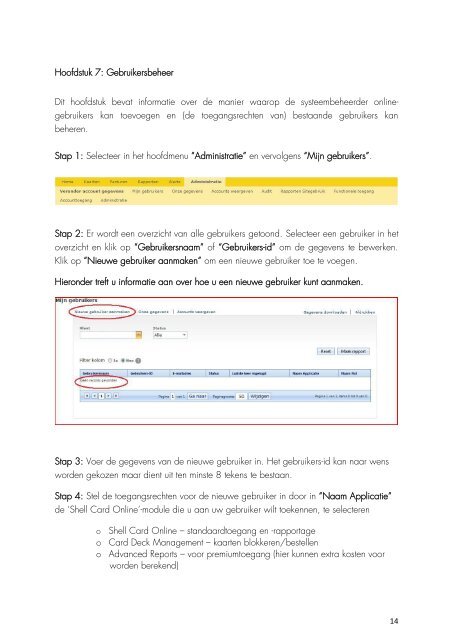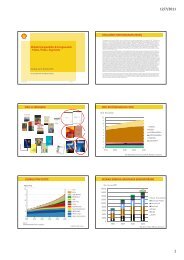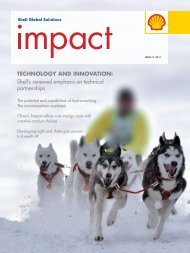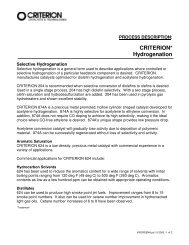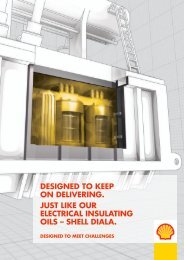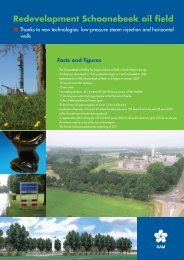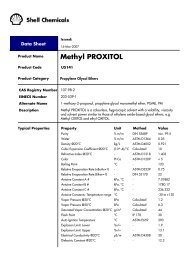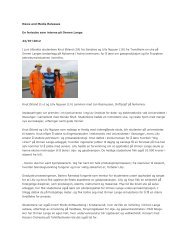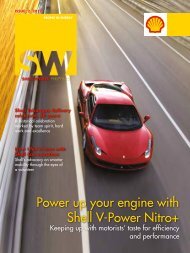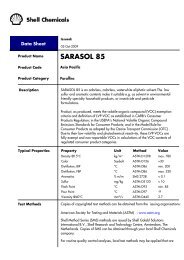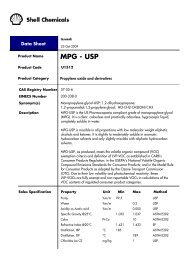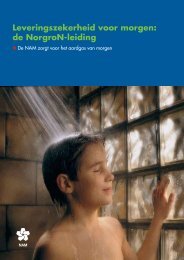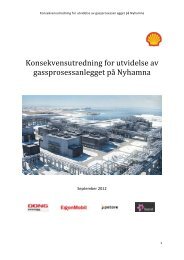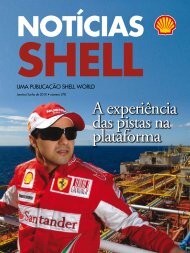Shell Card Online Gebruikers handleiding
Shell Card Online Gebruikers handleiding
Shell Card Online Gebruikers handleiding
Create successful ePaper yourself
Turn your PDF publications into a flip-book with our unique Google optimized e-Paper software.
Hoofdstuk 7: <strong>Gebruikers</strong>beheer<br />
Dit hoofdstuk bevat informatie over de manier waarop de systeembeheerder online-<br />
gebruikers kan toevoegen en (de toegangsrechten van) bestaande gebruikers kan<br />
beheren.<br />
Stap 1: Selecteer in het hoofdmenu “Administratie” en vervolgens “Mijn gebruikers”.<br />
Stap 2: Er wordt een overzicht van alle gebruikers getoond. Selecteer een gebruiker in het<br />
overzicht en klik op “<strong>Gebruikers</strong>naam” of “<strong>Gebruikers</strong>-id” om de gegevens te bewerken.<br />
Klik op “Nieuwe gebruiker aanmaken” om een nieuwe gebruiker toe te voegen.<br />
Hieronder treft u informatie aan over hoe u een nieuwe gebruiker kunt aanmaken.<br />
Stap 3: Voer de gegevens van de nieuwe gebruiker in. Het gebruikers-id kan naar wens<br />
worden gekozen maar dient uit ten minste 8 tekens te bestaan.<br />
Stap 4: Stel de toegangsrechten voor de nieuwe gebruiker in door in “Naam Applicatie”<br />
de ‘<strong>Shell</strong> <strong>Card</strong> <strong>Online</strong>’-module die u aan uw gebruiker wilt toekennen, te selecteren<br />
o <strong>Shell</strong> <strong>Card</strong> <strong>Online</strong> – standaardtoegang en -rapportage<br />
o <strong>Card</strong> Deck Management – kaarten blokkeren/bestellen<br />
o Advanced Reports – voor premiumtoegang (hier kunnen extra kosten voor<br />
worden berekend)<br />
14